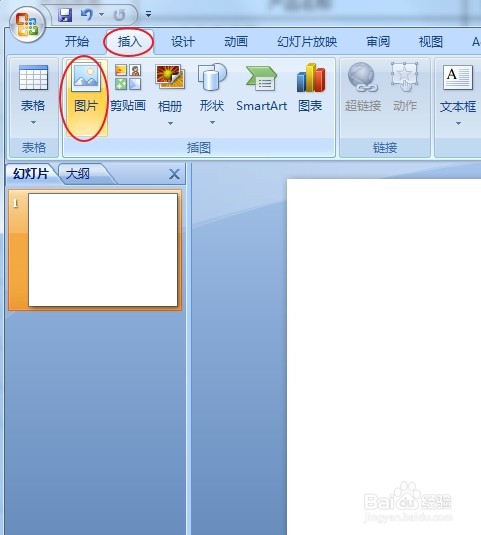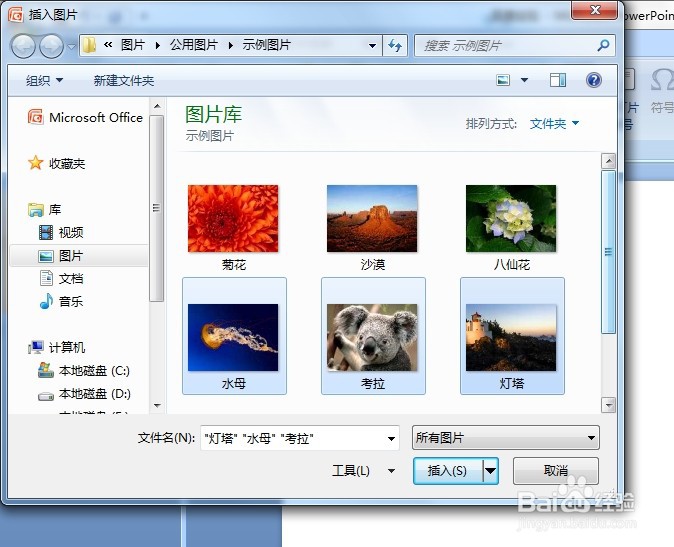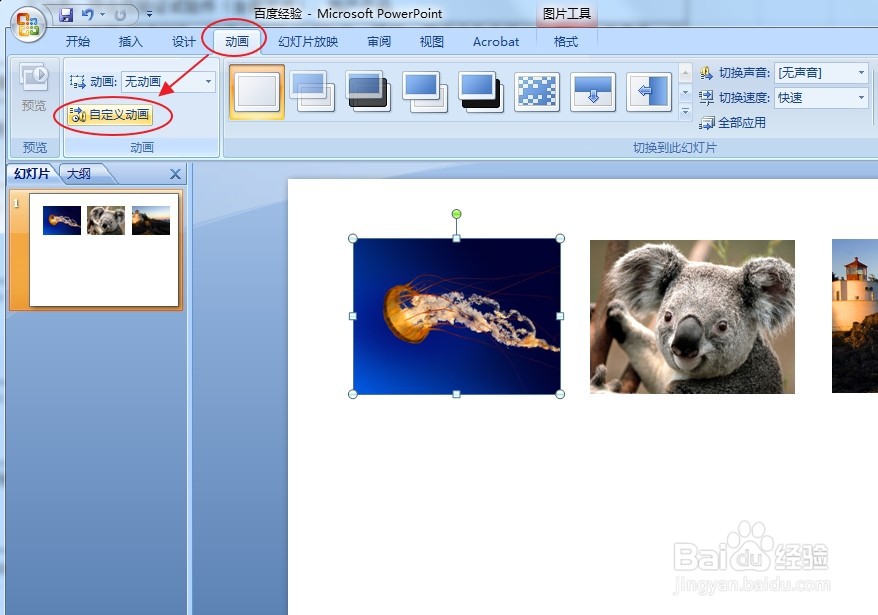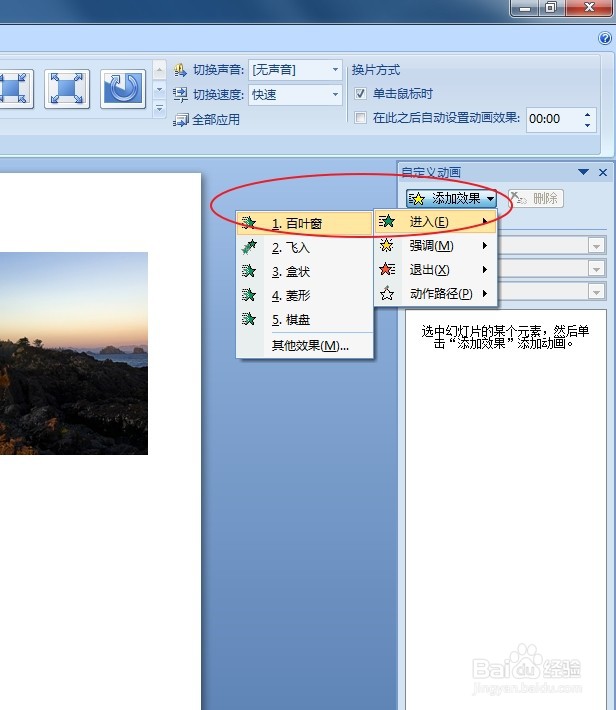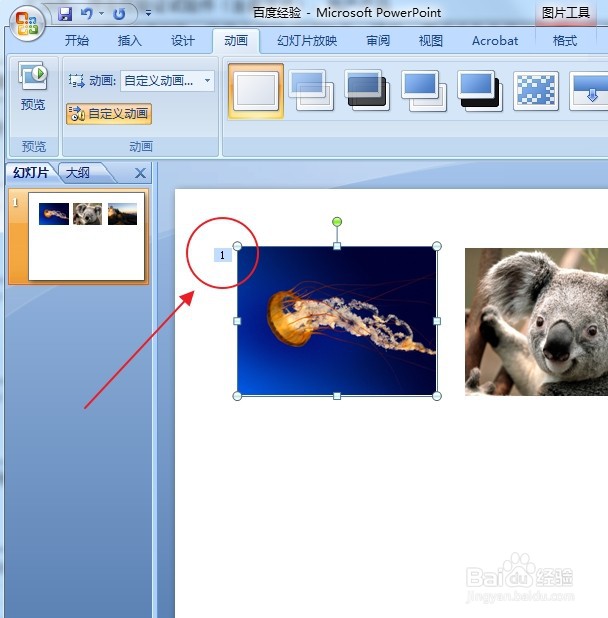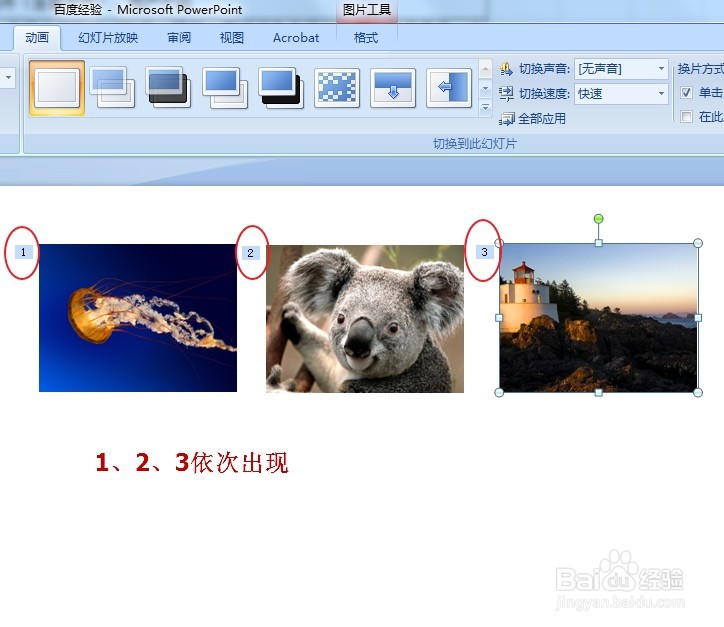PPT怎么设置图片依次出现
1、打开一张需要设置图片出现顺序的PPT,然后在PPT幻灯片的菜单栏点击“插入”,再选择“图片”。
2、随后弹出“插入图片”窗口,然后找到图片存储的位置,这里选择三张图片进行演示,点击“插入”。
3、首先要手动调整三张图片位置,鼠标选中第一张图片,点击PPT菜单栏中的“动画”,然后选择“自定义动画”。
4、然后在右面出现的自定义动画窗口中,点击“添加效果”,并选择一个合适的动画效果,选择默认的“单击时”。
5、这时候就会在第一张图片的左上角出现“1”,表示鼠标单击时第一张出现的图片。
6、紧接着按照上面的步骤依次为第2张、第3张图片设置咿蛙匆盗动画效果,这时候图片左上角都会出现一个数字,这个数字也代表着出现顺序。
声明:本网站引用、摘录或转载内容仅供网站访问者交流或参考,不代表本站立场,如存在版权或非法内容,请联系站长删除,联系邮箱:site.kefu@qq.com。
阅读量:64
阅读量:85
阅读量:52
阅读量:50
阅读量:28